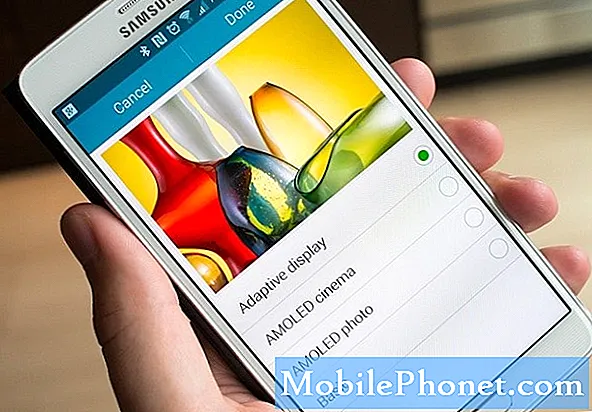Isi
Ketika notifikasi berhenti bekerja tanpa alasan yang jelas, masalahnya bisa jadi sangat kecil. Skenario kasus terburuk di sini adalah bahwa ini bisa menjadi masalah perangkat keras, yang berarti loudspeaker mungkin rusak. Tetapi beberapa pemilik iPhone melaporkan kepada kami tentang masalah ini yang dimulai setelah pembaruan iOS 13 baru-baru ini. Itu saja merupakan indikasi yang jelas bahwa ini mungkin hanya karena masalah firmware kecil.
Jadi dalam posting ini, saya akan memandu Anda dalam memecahkan masalah iPhone Anda dengan notifikasi yang berhenti berfungsi karena beberapa alasan. Kami akan mencoba untuk melihat ke semua kemungkinan dan mengesampingkannya satu demi satu sampai kami dapat menentukan apa masalahnya sebenarnya. Jika Anda adalah pemilik dan memiliki masalah seperti ini, lanjutkan membaca karena kami mungkin dapat membantu Anda melalui artikel ini.
Sebelum melanjutkan, jika Anda mencari solusi untuk masalah ponsel Anda, coba jelajahi halaman pemecahan masalah kami untuk melihat apakah kami mendukung perangkat Anda. Jika ponsel Anda ada dalam daftar perangkat yang kami dukung, buka halaman pemecahan masalah dan cari masalah serupa. Jangan ragu untuk menggunakan solusi dan solusi kami. Jangan khawatir, ini gratis. Tetapi jika Anda masih membutuhkan bantuan kami, maka isi kuesioner masalah Android kami dan tekan kirim untuk menghubungi kami.
Memecahkan masalah iPhone dengan pemberitahuan yang berhenti berfungsi
Sering kali, masalah ini sangat kecil dan Anda mungkin dapat memperbaikinya hanya dengan melakukan satu atau beberapa prosedur. Coba telusuri solusi di bawah ini dan lihat apa yang berhasil untuk Anda.
Solusi pertama: Balikkan sakelar Dering / Hening
Mungkin saja masalah ini terjadi setelah sakelar pendering dibalik tanpa Anda sadari. Jadi, hal pertama yang harus Anda lakukan adalah membalik sakelar dan melihat apakah iPhone Anda diatur dalam mode senyap.
Membalik sakelar ke bawah mengaktifkan mode Senyap. Jika diaktifkan, notifikasi dan audio lainnya juga dapat dinonaktifkan di iPhone Anda. Jadi, pastikan bahwa mode senyap tidak diaktifkan dengan menekan tombol ke atas.
Setelah ini, tekan salah satu tombol volume untuk melihat level volume pada perangkat Anda. Saat Anda memecahkan masalah ponsel, pastikan untuk menaikkan volume sepenuhnya.
Jika Anda telah memastikan bahwa mode senyap tidak diaktifkan dan volume disetel ke tingkat maksimum dan perangkat Anda masih tidak berbunyi saat ada panggilan dan pesan teks, lanjutkan ke solusi berikutnya.
Solusi kedua: Paksa restart iPhone Anda
Jika masalah ini terjadi setelah pembaruan, maka ada kemungkinan masalahnya disebabkan oleh kesalahan sistem yang cukup kecil. Terkadang reboot dapat memperbaiki masalah ini, tetapi yang terbaik adalah melakukan prosedur yang lebih efektif, restart paksa.
Ini adalah pelepasan baterai simulasi yang menyegarkan memori iPhone Anda dan memuat ulang semua aplikasi dan layanannya. Ini adalah solusi yang cukup efektif untuk mengatasi masalah firmware kecil. Jika ini masalahnya dengan perangkat Anda, maka ini sudah cukup untuk memperbaikinya. Inilah cara Anda melakukannya:
- Tekan dan lepaskan tombol Volume Naik dengan cepat, lalu tombol Volume Turun.
- Saat Anda melepaskan tombol volume bawah, tekan dan tahan tombol Sisi atau Daya hingga logo Apple muncul di layar.
Setelah iPhone Anda selesai reboot, coba kirim pesan teks ke nomor Anda atau hubungi nomor Anda sendiri untuk melihat apakah perangkat Anda memutar audio notifikasi. Jika masalah terus berlanjut, lanjutkan ke solusi berikutnya.
Pada titik ini, kami tahu bahwa notifikasi berhenti berfungsi bukan karena pengaturan kecil atau kesalahan firmware. Jadi, sekarang saatnya memecahkan masalah firmware itu sendiri.
Solusi ketiga: Atur ulang semua pengaturan di iPhone Anda
Solusi ini akan mengembalikan semua pengaturan iPhone Anda ke default pabrik. Tetapi tidak seperti pengaturan ulang pabrik, tidak ada file atau data Anda yang akan dihapus. Karena masalah ini dimulai tanpa alasan atau penyebab yang jelas, maka prosedur ini seharusnya dapat memperbaiki masalah tersebut. Beginilah cara Anda melakukannya:
- Dari layar Beranda, ketuk Pengaturan.
- Temukan dan ketuk Umum.
- Gulir ke bawah ke bagian bawah layar, lalu sentuh Reset.
- Sentuh Atur Ulang Semua Pengaturan.
- Jika diminta, masukkan kunci keamanan Anda.
- Ketuk Atur Ulang Semua Pengaturan di bagian bawah layar, lalu ketuk Atur Ulang Semua Pengaturan lagi untuk mengonfirmasi.
IPhone Anda akan reboot setelah ini, setelah selesai reboot, coba gunakan telepon seperti biasa untuk melihat apakah masih tidak memutar audio notifikasi ketika panggilan dan teks diterima.
Jika masalah berlanjut bahkan setelah prosedur ini, maka jelaslah bahwa pemberitahuan berhenti bekerja bukan karena beberapa pengaturan diubah di iPhone Anda. Sudah waktunya untuk solusi pamungkas untuk masalah kecil ini.
Solusi keempat: Atur ulang pabrik iPhone Anda dengan pemberitahuan yang berhenti berfungsi
Pada tahap ini, yang terbaik adalah mengatur ulang iPhone Anda. Jika masalah berlanjut setelah tiga prosedur pertama, maka masalahnya lebih serius dari yang kita pikirkan. Namun selama ini bukan masalah yang terkait dengan perangkat keras, Anda dapat membuat pemberitahuan berfungsi kembali setelah penyetelan ulang. Namun, sebelum Anda benar-benar mengatur ulang perangkat Anda, pastikan untuk membuat salinan file dan data penting Anda karena akan dihapus dan Anda mungkin tidak dapat mengambilnya kembali setelah itu. Saat siap, ikuti langkah-langkah sederhana ini untuk mengatur ulang iPhone Anda:
- Dari layar Beranda, ketuk Pengaturan.
- Temukan dan ketuk Umum.
- Gulir ke bawah ke bagian bawah layar, lalu sentuh Reset.
- Ketuk Hapus Semua Konten dan Pengaturan.
- Ketuk Hapus Sekarang.
- Jika diminta, masukkan kunci keamanan Anda.
- Ketuk Hapus iPhone di bagian bawah layar.
- Ketuk Hapus iPhone lagi untuk melanjutkan dengan pengaturan ulang.
- Sekarang, masukkan ID Apple Anda untuk akhirnya mengatur ulang perangkat Anda.
Setelah reset, atur iPhone Anda sebagai perangkat baru dan lihat apakah notifikasi berfungsi dengan baik sekarang. Jika ini tidak menyelesaikan masalah, mungkin masalahnya ada pada perangkat keras. Yang terbaik adalah mengatur dan membuat janji di Genius Bar sehingga teknisi dapat memeriksanya untuk Anda.
Saya harap panduan pemecahan masalah ini dapat membantu Anda dengan iPhone Anda dengan pemberitahuan yang berhenti berfungsi setelah iOS 13 dengan satu atau lain cara. Kami akan sangat menghargai jika Anda membantu kami menyebarkan beritanya jadi silakan bagikan posting ini jika Anda merasa terbantu. Terima kasih banyak telah membaca!
Terhubung dengan kami
Kami selalu terbuka untuk masalah, pertanyaan dan saran Anda, jadi jangan ragu untuk menghubungi kami dengan mengisi formulir ini. Ini adalah layanan gratis yang kami tawarkan dan kami tidak akan menagih Anda sepeser pun untuk itu. Namun perlu diketahui bahwa kami menerima ratusan email setiap hari dan tidak mungkin bagi kami untuk menanggapi satu per satu. Tapi yakinlah kami membaca setiap pesan yang kami terima. Bagi mereka yang telah kami bantu, silakan sebarkan berita ini dengan membagikan kiriman kami ke teman-teman Anda atau hanya dengan menyukai halaman Facebook kami atau mengikuti kami di Twitter. Anda juga dapat mengunjungi saluran Youtube kami karena kami menerbitkan video bermanfaat setiap minggu.